
Sisällysluettelo:
- Kirjoittaja John Day [email protected].
- Public 2024-01-30 09:03.
- Viimeksi muokattu 2025-01-23 14:44.

Tässä ohjeessa teemme sääaseman, joka mittaa lämpötilaa, ilmankosteutta ja maaperän kosteutta SLabs-32-levyllämme, joka myös lähettää nämä tiedot Cayenne-pilveen tietojen keräämistä varten. Saamme samanaikaisesti myös ajankohtaiset säätiedot Internetistä ja näytämme ne TFT -näytöllä. Kaikki tämä tehdään yhdellä kortilla, joka on SLabs-32, joka on ihanteellinen IoT-pohjaisiin projekteihin.
Hanki oma SLabs-32 napsauttamalla alla olevaa linkkiä:
www.fabtolab.com/slabs-32
SLabs-32: ssa on kaksi sisäistä prosessoria, jotka ovat ESP8266 ja Atmega328p. Tämä kortti yhdistää 32 -bittisen mikro -ohjaimen L106 korkeat käsittelyominaisuudet ja lukuisat GPIO: t, jotka ovat saatavana HMI: lle Atmega328p: ssä. Kun I2C on prosessorien välinen viestintä, Slabs-32-levy helpottaa prosessointitehon ja riittävän GPIO: n yhdistelmää kaikkiin monimutkaisiin prototyyppitarpeisiin.
Vaihe 1: Materiaaliluettelo
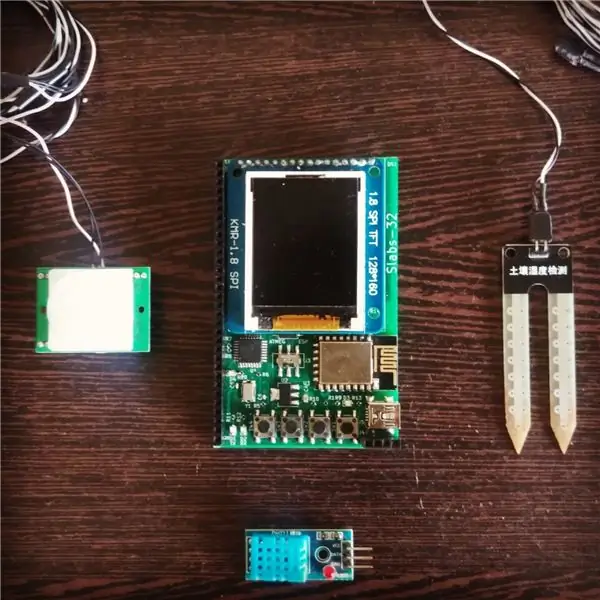
Tätä projektia varten tarvitset:
- SLabs-32
- DHT 11 lämpötila- ja kosteusanturi
- Maaperän kosteusanturi
- PIR -anturi (valinnainen)
- Hyppyjohdot
Vaihe 2: Laitteistoyhteydet
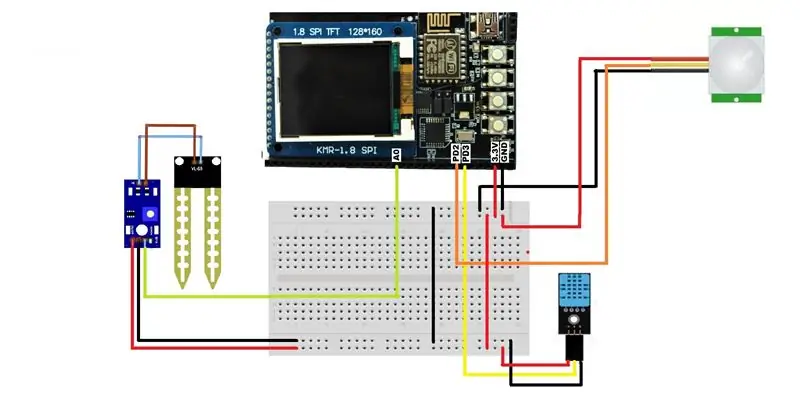
Liitännät ovat hyvin yksinkertaisia. Noudata yllä olevia ohjeita ja kytkentäkaaviota, eikä sinulla pitäisi olla ongelmia.
DHT11: n liittäminen:
- Vcc-nasta SLabs-32: n 3,3 V: n ulostuloon
- GND SLabs-32: n GND-nastaan
- Data nasta 3
Liitä maaperän kosteusanturi:
- Vcc-nasta SLabs-32: n 3,3 V: n ulostuloon
- GND SLabs-32: n GND-nastaan
- Datanappi A0: een
PIR -anturin liittäminen:
- Vcc-nasta SLabs-32: n 3,3 V: n ulostuloon
- GND SLabs-32: n GND-nastaan
- Data nasta 2
Maaperän kosteusanturin datanappi voi olla joko analoginen tai digitaalinen, se on meidän päätettävissä. Meidän tapauksessamme olemme käyttäneet analogisten tietojen pin-outia.
Vaihe 3: Luo tili Cayanneen
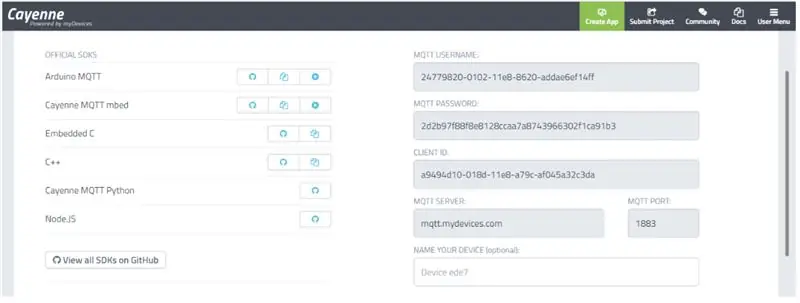
Luo tili Cayenneen. Voit tehdä sen siirtymällä alla olevaan linkkiin:
cayenne.mydevices.com/cayenne/login
Hanki tili ja kirjoita nimesi, sähköpostiosoitteesi ja luo salasana.
Kun olet luonut tilin, sinun on lisättävä laitteesi, jotta sitä voidaan käyttää online -hallintapaneelissa. Voit hallita ja hallita IoT -laitteitasi etänä hallintapaneelista.
Cayenne tukee useita laitteita ja myös erilaisia antureita, laajennuksia ja toimilaitteita.
Valitsemme projektissamme”Tuo oma tavarasi”, koska käytämme mukautettua levyä. Kun napsautat sitä, se näyttää sinulle "MQTT USERNAME", "MQTT PASSWORD" ja "CLIENT ID", kaikki nämä kirjautumistiedot ovat ainutlaatuisia ja niitä käytetään laitteen tunnistamiseen. Muista merkitä nämä muistiin, koska sinun on käytettävä näitä parametreja koodissasi.
Vaihe 4: SLabs-32: n ohjelmointi

Lataa tähän vaiheeseen liitetyt luonnostiedostot.
Kun olet ladannut tiedoston, avaa Esp8266 -moduulin luonnos ja tee seuraavat asiat:
- Anna WiFi -kirjautumistietosi muokkaamalla koodin muuttujia "SID " ja "SALASANA"
- Anna cayennen antama MQTT -käyttäjätunnuksesi ja salasanasi.
- Anna cayennen antama asiakastunnuksesi.
Kun tämä on tehty, lähetä sekä Atmega 328p: n että Esp8266: n koodi ja aloita sääaseman toiminta.
Lisätietoja SLabs-32: n ohjelmoinnista saat napsauttamalla alla olevaa linkkiä:
startoonlabs.com/Getting%20started%20with%2…
Vaihe 5: Istu alas ja rentoudu
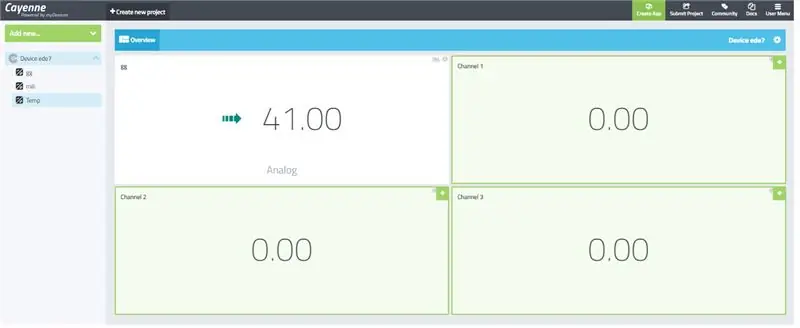
Kun olet ladannut koodin, sen pitäisi toimia sujuvasti. Avaa Cayenne -tilisi nähdäksesi anturiarvot päivittyvän säännöllisesti. Sinä päätät, miten haluat muokata Cayenne -kojelaudasi, esittelyä varten olemme valinneet yksinkertaisen widgetin.
Tämä ohje on jatkoa alla annetulle ohjeelle
Sää -widgetin tekeminen alle 10 minuutissa
Muista seurata meitä saadaksesi helpompia ja nopeampia IoT -projekteja.
Resurssit:
Käytetty DHT11 -kirjasto:
DHT11
Suositeltava:
NaTaLia -sääasema: Arduinon aurinkovoimalla toimiva sääasema tehty oikein: 8 vaihetta (kuvilla)

NaTaLia -sääasema: Arduino -aurinkovoimalla toimiva sääasema tehty oikein: 1 vuoden onnistuneen toiminnan jälkeen kahdessa eri paikassa jaan aurinkovoimalla toimivan sääaseman projektisuunnitelmani ja selitän, kuinka siitä kehittyi järjestelmä, joka voi todella selviytyä pitkään ajan aurinkoenergiasta. Jos seuraat
FM -radio Inviot U1: n, Arduino -yhteensopivan levyn avulla: 3 vaihetta

FM -radio Inviot U1: n, Arduino -yhteensopivan kortin, avulla: TEA5767 on helppo käyttää arduinon kanssa. Käytän TEA5767 -moduulia ja InVIoT U1 -korttia InvIoT.com -sivustolta
AVR -kortin ohjelmointi Arduino -levyn avulla: 6 vaihetta

AVR -kortin ohjelmointi Arduino -kortin avulla: Onko sinulla AVR -mikrokortti? Onko sen ohjelmointi hankalaa? No, olet oikeassa paikassa. Tässä näytän sinulle, kuinka ohjelmoida Atmega8a -mikrokortti käyttämällä Arduino Uno -korttia ohjelmoijana. Joten ilman jatkoa
Vapauta levytilaa Windows 10: ssä Levyn uudelleenjärjestämisen avulla: 7 vaihetta

Vapauta levytilaa Windows 10: ssä Levyn uudelleenjärjestämisen käyttäminen: Kiintolevyn puhdistaminen ei vaadi kolmannen osapuolen työkaluja. Se voidaan tehdä nopeasti käyttämällä sisäänrakennettua Windows 10 -sovellusta nimeltä " Levyn uudelleenjärjestäminen ” ja se on ilmainen. Tarvitset seuraavat asiat ennen aloittamista: 1) Deskop tai kannettava 2) Windows 10 i
Kahden OOBoard -levyn liittäminen yhteen I2C: n avulla: 4 vaihetta

Kahden OOBoard -levyn liittäminen yhteen I2C: n avulla: Tämä opas kattaa kahden OOBoard -levyn liittämisen I2C: n avulla
